
كجزء من مقال اليوم ، نريد التحدث عن طرق الحصول على برامج تشغيل لبطاقة الفيديو AMD Radeon HD 7750. بالتأكيد يعرف كل مستخدم أن هناك عددًا قليلاً من الخيارات الممكنة لتحقيق هذا الهدف ، لكن البعض يجد صعوبة في تحديد الطريقة التي يجب استخدامها في هذه الحالة. لهذا السبب ننصحك بالتعرف على هذه المواد. أدناه سوف تتلقى أدلة مصورة مفصلة لكل خيار متاح ويمكنك العثور على الأفضل لك.
تحميل وتثبيت تعريفات AMD Radeon HD 7750
لا يزال يعتبر أفضل خيار للحصول على برامج التشغيل هو استخدام القرص الذي يأتي مع بطاقة الفيديو. ومع ذلك ، فإن المزيد والمزيد من أجهزة الكمبيوتر الآن ببساطة غير مجهزة بمحرك أقراص مناسب ، لذلك تفقد هذه الطريقة أهميتها. يتم استبداله بموقع ويب رسمي وأدوات مساعدة ذات علامة تجارية وأطراف ثالثة ، بالإضافة إلى أدوات نظام تشغيل مدمجة. دعونا نتعامل مع كل هذا بالترتيب.
الطريقة 1: AMD Catalyst Software Suite
يتم أيضًا تحميل جميع تلك الملفات المتوفرة على وسائط الشركة إلى الموقع الرسمي ، حيث يمكن تنزيلها دون أي مشاكل في أي وقت. هذا ما نقترح القيام به ، خطوة بخطوة لتحليل كل إجراء على الإطلاق.
- استخدم الرابط أعلاه أو ابحث في موقع AMD بنفسك باستخدام محرك بحث لفتح صفحة الدعم الخاصة به. ابحث عن بطاقة الرسومات AMD Radeon HD 7750 في الجدول من خلال تحديد المنتج ، أو ببساطة أدخل اسم الطراز في بحث الموقع حتى لا تضيع وقتك.
- تأكد من تحديد المنتج بشكل صحيح ، ثم انقر فوق الزر "إرسال".
- سيتم فتح صفحة منفصلة حيث يمكنك تحديد إصدار برنامج التشغيل بناءً على نظام التشغيل المثبت. في هذه الحالة ، يتم أخذ عمق البت أيضًا في الاعتبار.
- سيتم عرض أحدث إصدار من البرنامج وأكثر استقرارًا في الأعلى ، لذلك كل ما عليك فعله هو النقر فوق "تحميل".
- انتظر لحين انتهاء تنزيل الملف القابل للتنفيذ. بعد ذلك ، يمكنك تشغيله مباشرة من المتصفح لبدء تفريغ المكونات.
- لا نوصي بتغيير موقع الملفات ، حيث يتم تحديد قسم النظام افتراضيًا. يكفي فقط النقر فوق الزر "تثبيت".
- انتظر حتى نهاية هذا الإجراء ، وهو المسؤول عن تفريغ ملفات التثبيت الخاصة ببرنامج إدارة برنامج التشغيل نفسه.
- سيبدأ مدير التثبيت. في البداية ، يتم تحديد لغة الواجهة المثلى فيه ، ثم يجب النقر فوق "بالإضافة إلى ذلك".
- هناك خياران للتثبيت. الاختلافات بينهما مكتوبة في نفس النافذة. الرجاء التحديد "بسرعة"إذا كنت لا تفهم المكونات المراد تثبيتها أو تريد إضافتها كلها مرة واحدة.
- يسمى الإجراء التلقائي التالي تحليل التكوين. أثناء ذلك ، يتم فحص المكونات المثبتة وتحديد محول الرسومات نفسه.
- إذا تم تحديد نوع تثبيت مخصص ، فيمكنك إلغاء تحديد مربعات الاختيار من المكونات المتغيرة في الحالات التي لا يلزم فيها التثبيت ببساطة. بالإضافة إلى ذلك ، أدناه ، أنشأ المطورون وصفًا موجزًا لكل أداة مساعدة ، لذلك قبل البدء ، من الأفضل معرفة ما هو المسؤول عن كل عنصر بالضبط.
- الخطوة قبل الأخيرة قبل تثبيت برنامج التشغيل هي تأكيد اتفاقية الترخيص. اقرأ المحتوى هنا وانقر فوق "قبول".
- سيتم إخطارك بنجاح إضافة البرنامج. بعد ذلك ، لا تتردد في إغلاق نافذة مدير التثبيت.
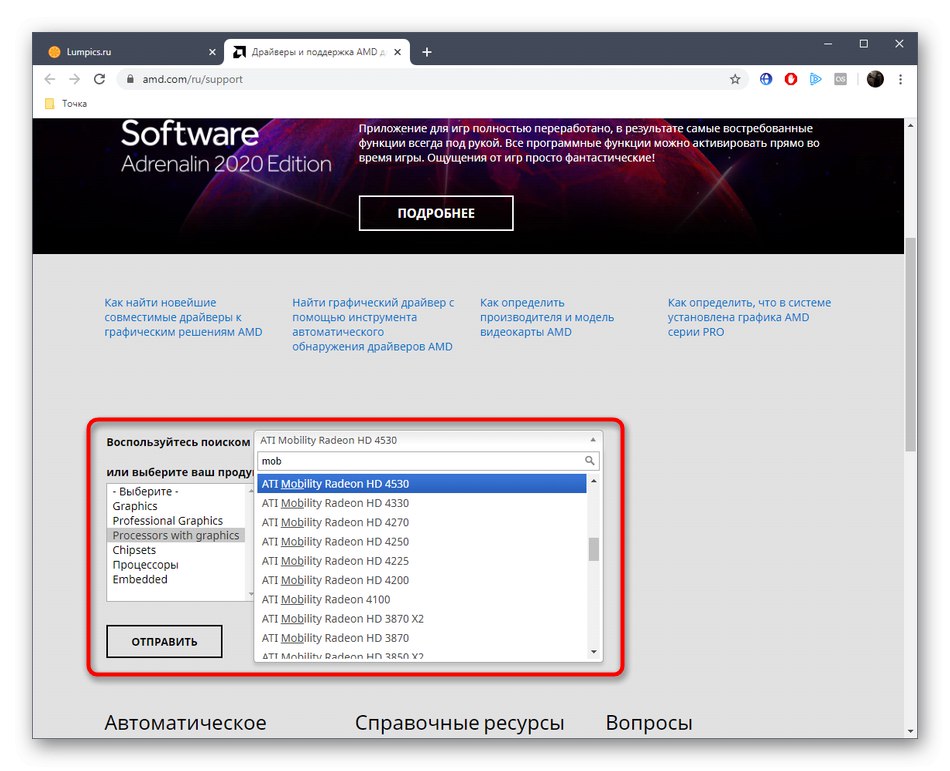
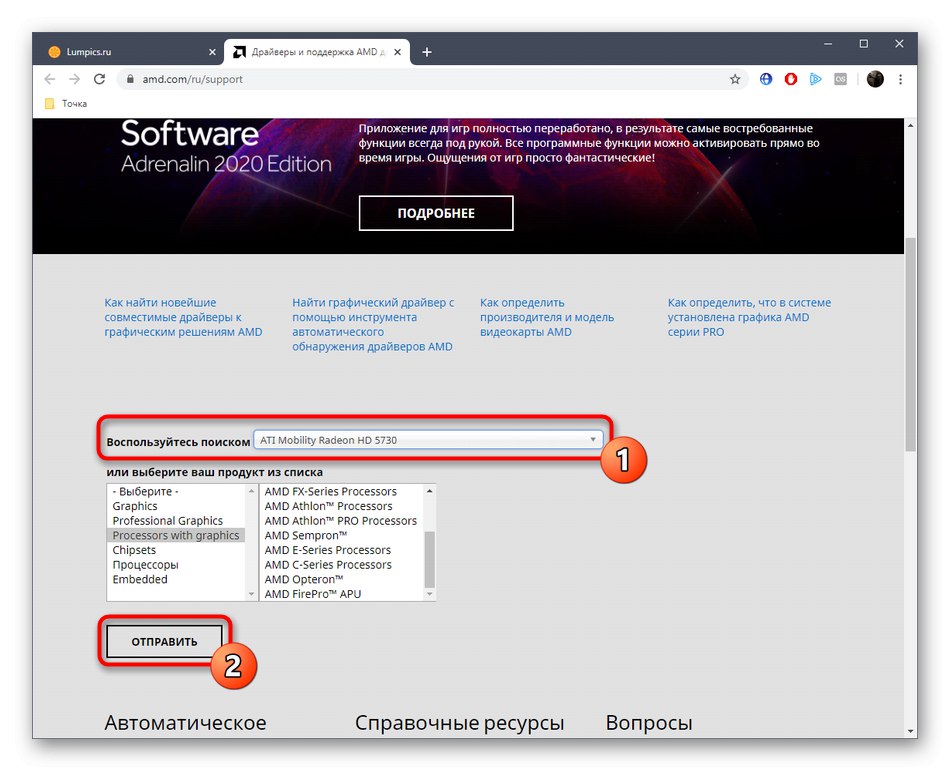
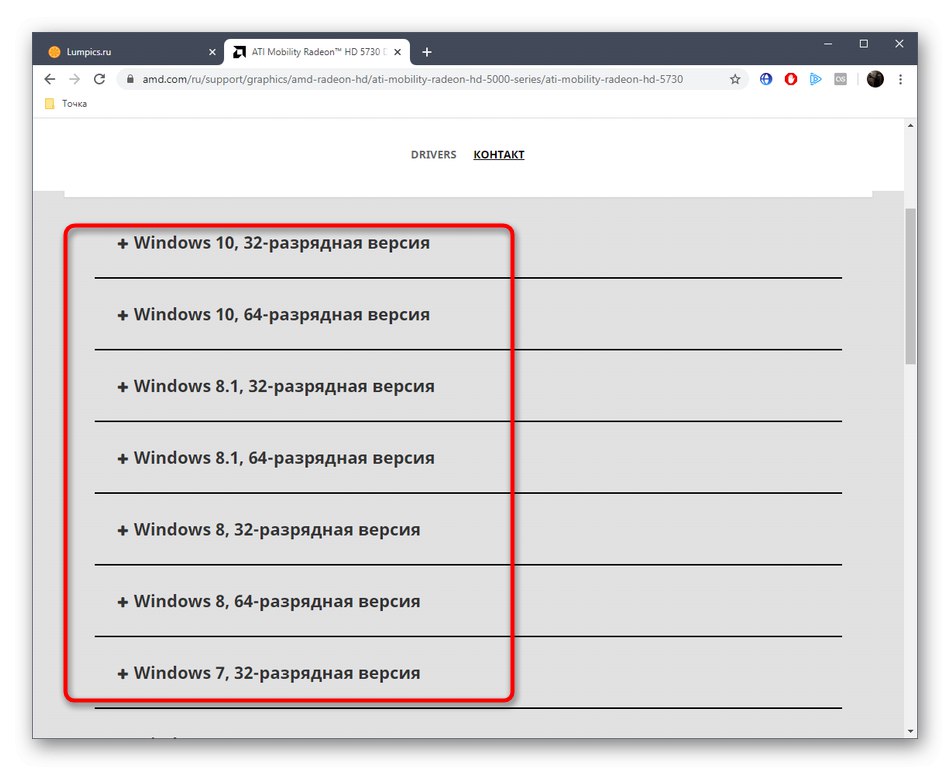
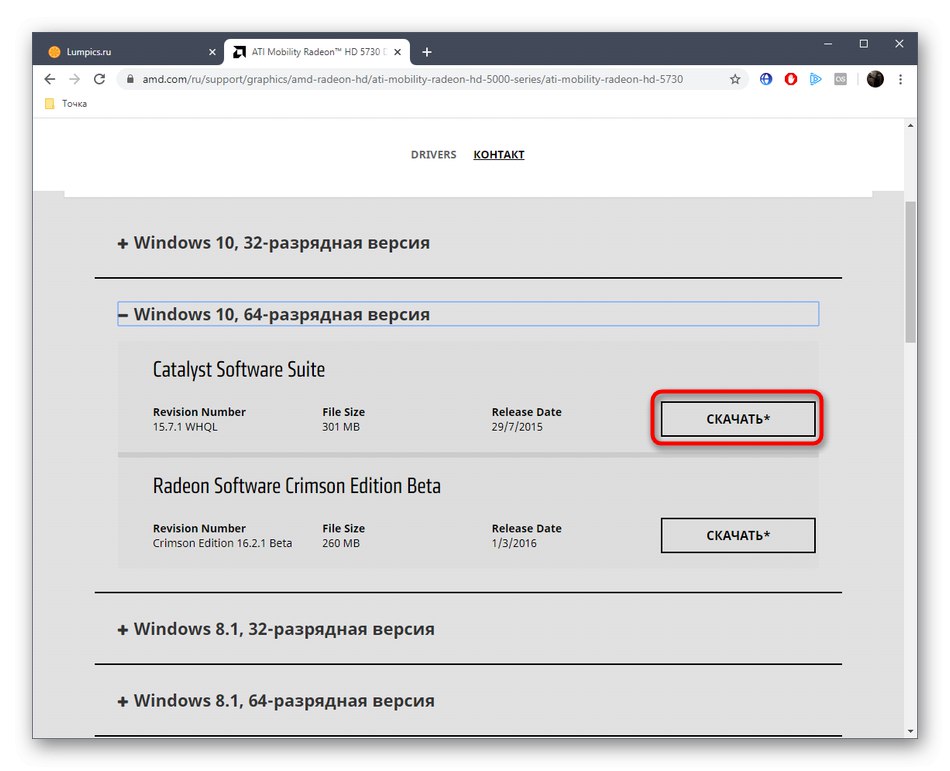
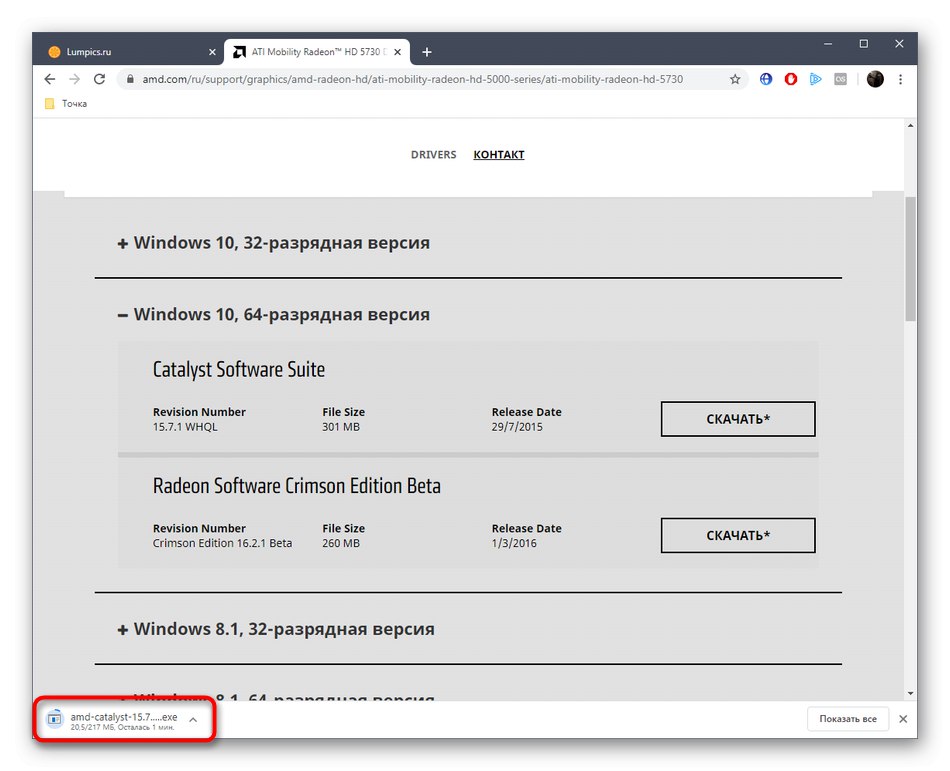
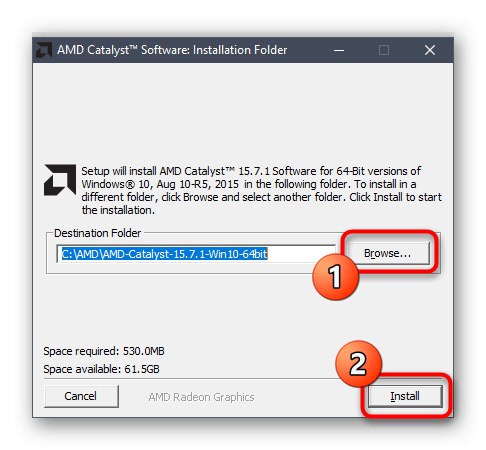
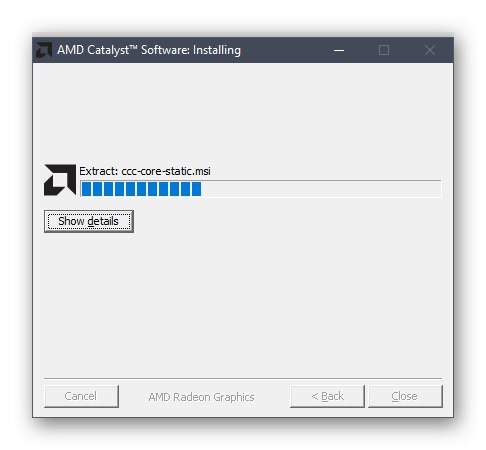
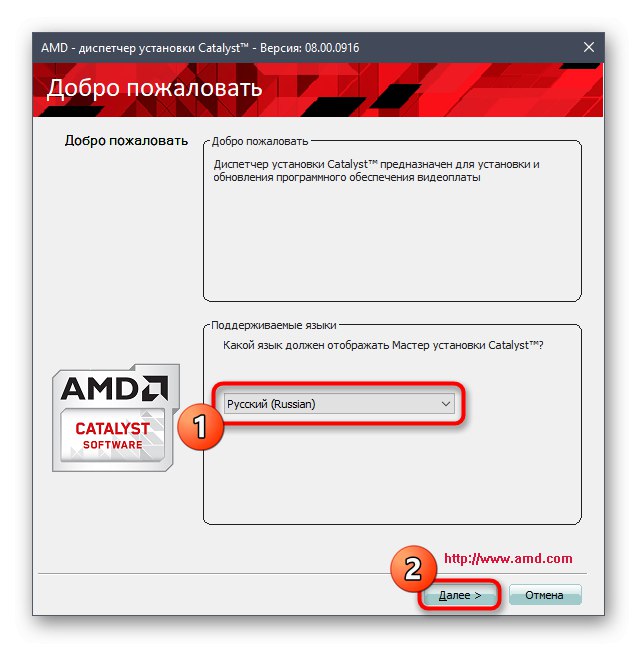
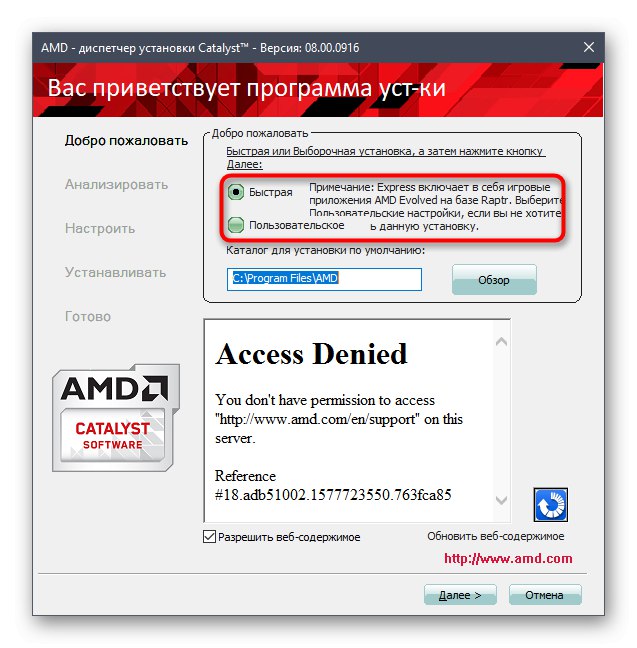
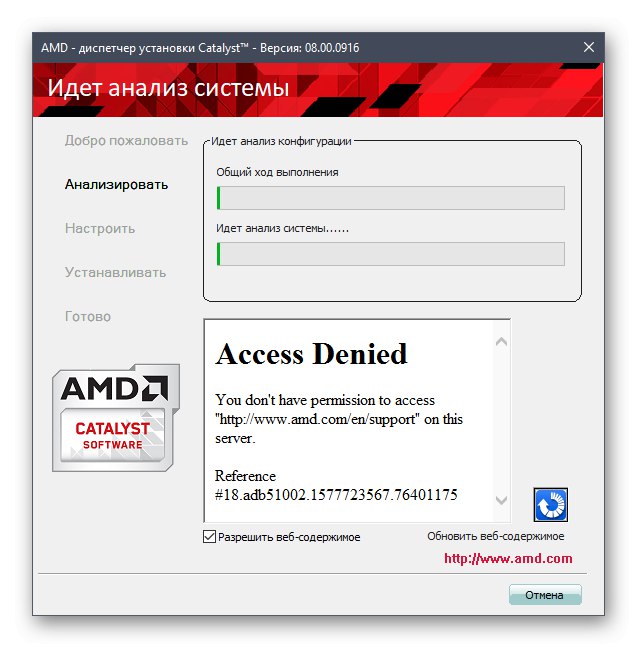
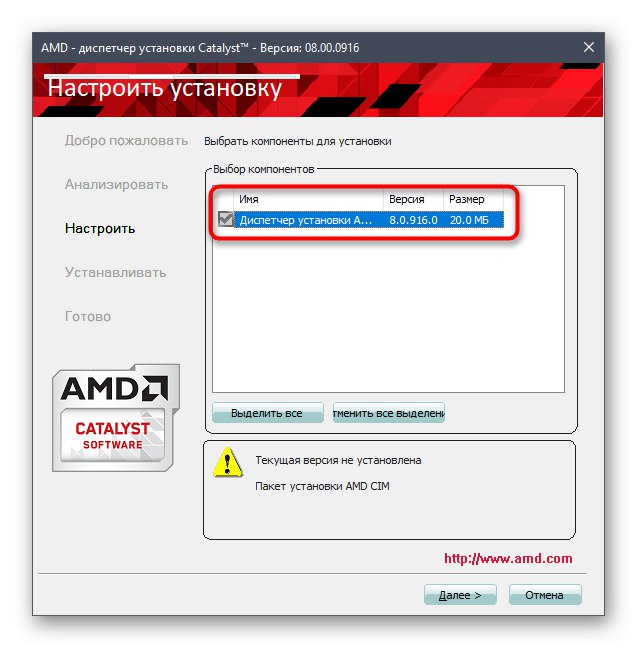
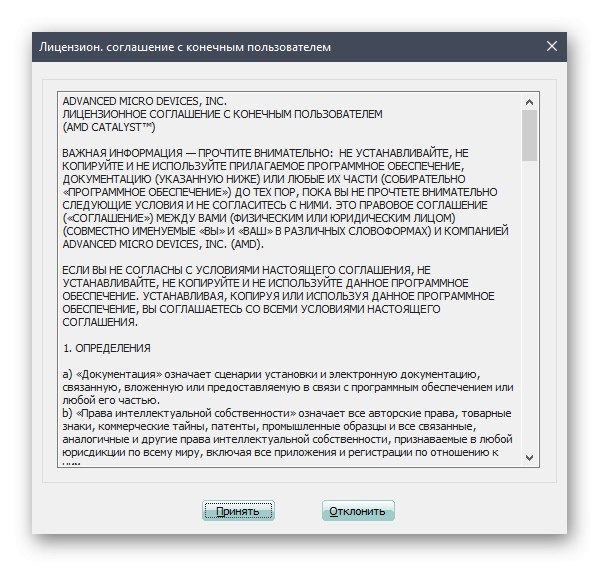
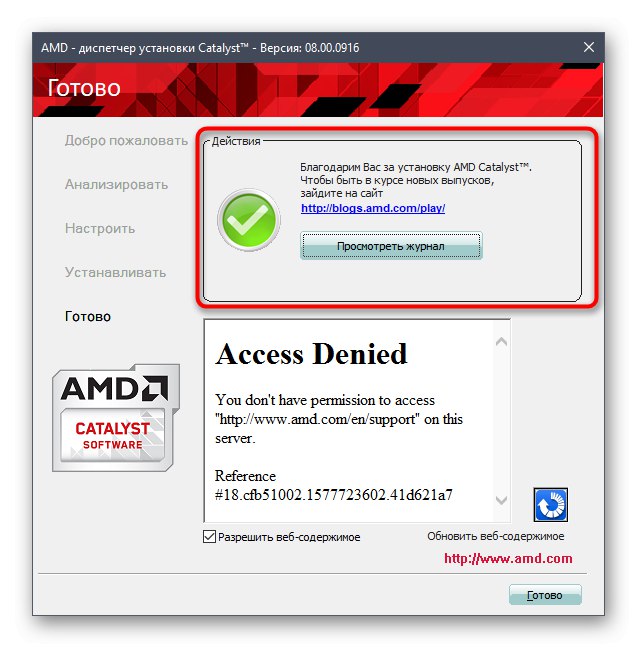
اقرأ أيضا: تثبيت برامج التشغيل عبر AMD Radeon Software Adrenalin Edition
تأكد من إعادة تشغيل الكمبيوتر حتى تدخل جميع التغييرات حيز التنفيذ. الآن ، ليس فقط برنامج التشغيل نفسه مثبتًا على جهازك ، ولكن أيضًا برنامج مملوك يسمح لك بالتحكم فيه ، على سبيل المثال ، اختيار التحيز في الأداء أو جودة الرسومات.بالإضافة إلى ذلك ، يقوم نفس الحل من وقت لآخر بالبحث عن التحديثات وإخطار المستخدم بهذا الأمر ، مما يساعد على أن يكون دائمًا على دراية بتحديثات برنامج التشغيل.
الطريقة الثانية: AMD Radeon Software Adrenalin
بالإضافة إلى منتجاتها الرئيسية ، أصدرت AMD أداة مساعدة خاصة تُستخدم لاكتشاف الرسومات تلقائيًا وتثبيت برامج التشغيل في Windows. هذا نوع من البدائل للطريقة التي تمت مناقشتها أعلاه ، ويجب أيضًا الانتباه إلى المستخدمين عديمي الخبرة الذين وجدوا التعليمات المذكورة أعلاه معقدة.
- في نفس صفحة دعم AMD ، قم بالتمرير لأسفل علامة التبويب وانقر فوق الزر التحميل الانوهو تحت النقش "الكشف التلقائي عن الرسومات".
- سيبدأ تنزيل الملف القابل للتنفيذ فورًا بعد ذلك. بعد الانتهاء من هذه العملية ، قم بتشغيلها لبدء التثبيت.
- دون تغيير الموقع ، انقر فوق "تثبيت".
- سيبدأ تشغيل مُثبت AMD Radeon Software. هنا ، ما عليك سوى اتباع التعليمات التي تظهر على الشاشة لتأكيد تثبيت البرنامج بعد الانتهاء من تحليل النظام.
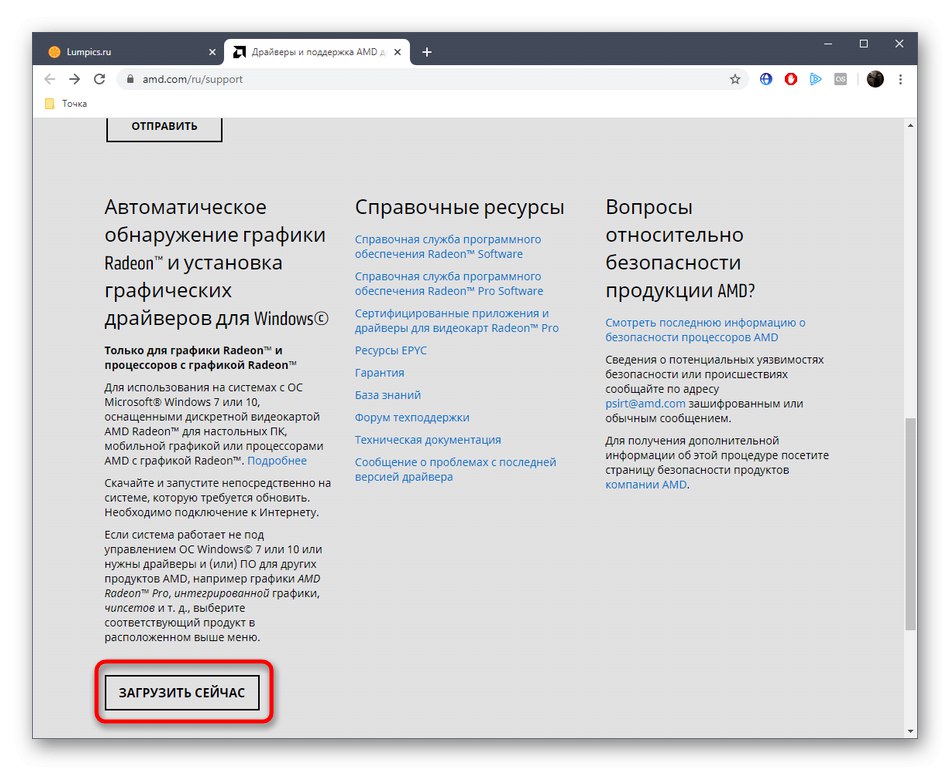
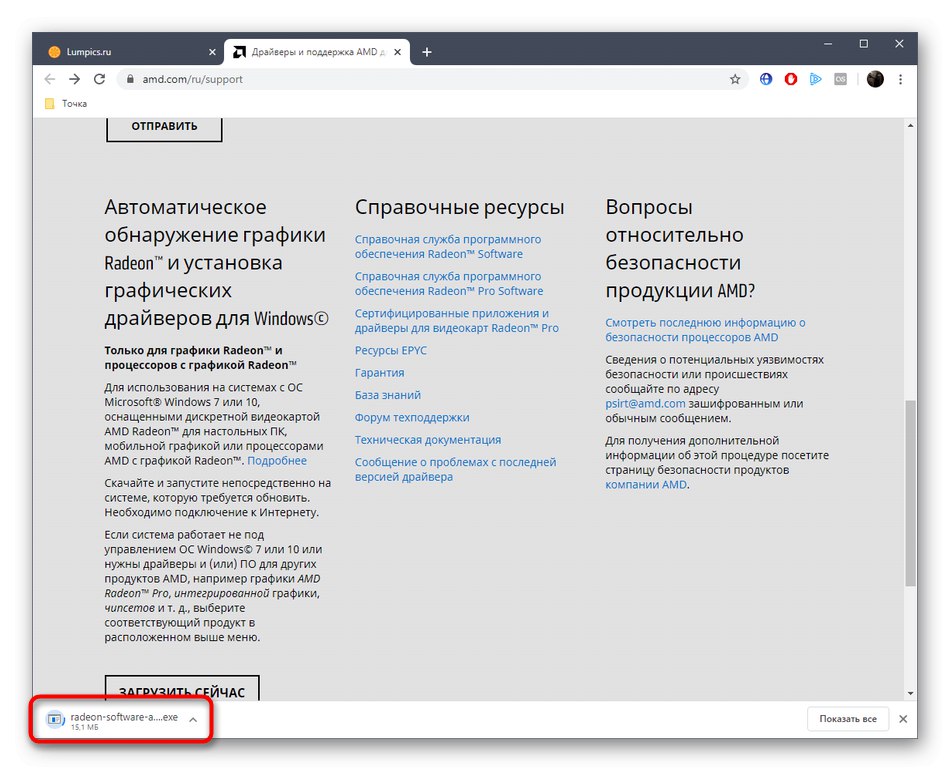
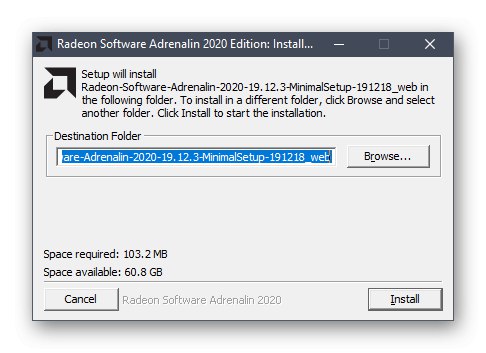
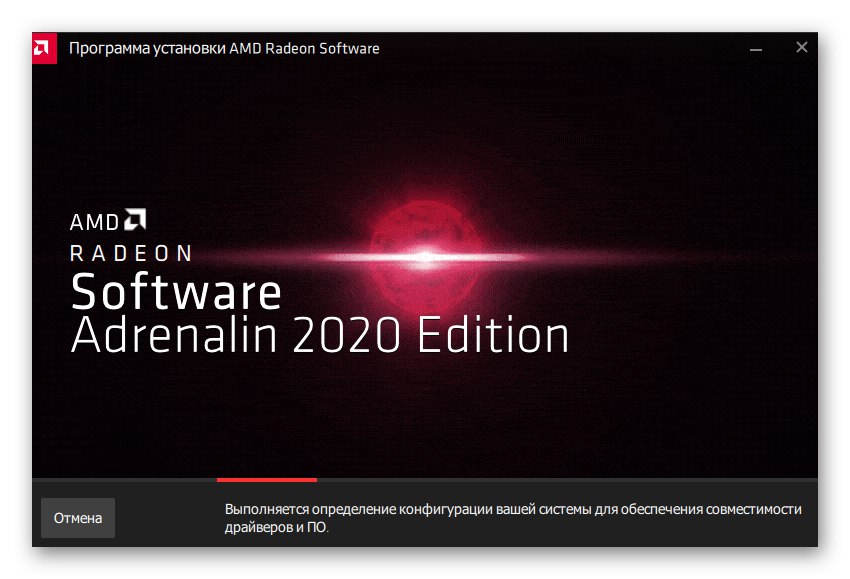
كما ترى ، استغرق الأمر أربع خطوات بسيطة فقط لتثبيت برامج تشغيل AMD Radeon HD 7750 من خلال أداة الكشف التلقائي الخاصة بالملكية. بعد الانتهاء بنجاح من هذه العملية ، لا تنس إعادة تشغيل جهاز الكمبيوتر الخاص بك كما تحدثنا في النهاية. طريقة 1.
الطريقة الثالثة: برامج البحث عن برامج التشغيل
يشبه هذا الخيار إلى حد ما الخيار السابق ، ومع ذلك ، فإن الحل من مطوري الطرف الثالث يعمل بالفعل كأداة تلقائية. مبدأ تشغيل مثل هذا البرنامج هو أن المستخدم يقوم بتثبيت الأداة المناسبة ، ويبدأ الفحص ، ويقوم البرنامج نفسه بتحليل المعدات وإيجاد التحديثات لها من خلال قواعد البيانات الخاصة به. تم وصف المثال الأكثر وضوحًا للتفاعل مع مثل هذه البرامج في مقالتنا الأخرى ، حيث يتم أخذ مثال شنطه حلول السائق.
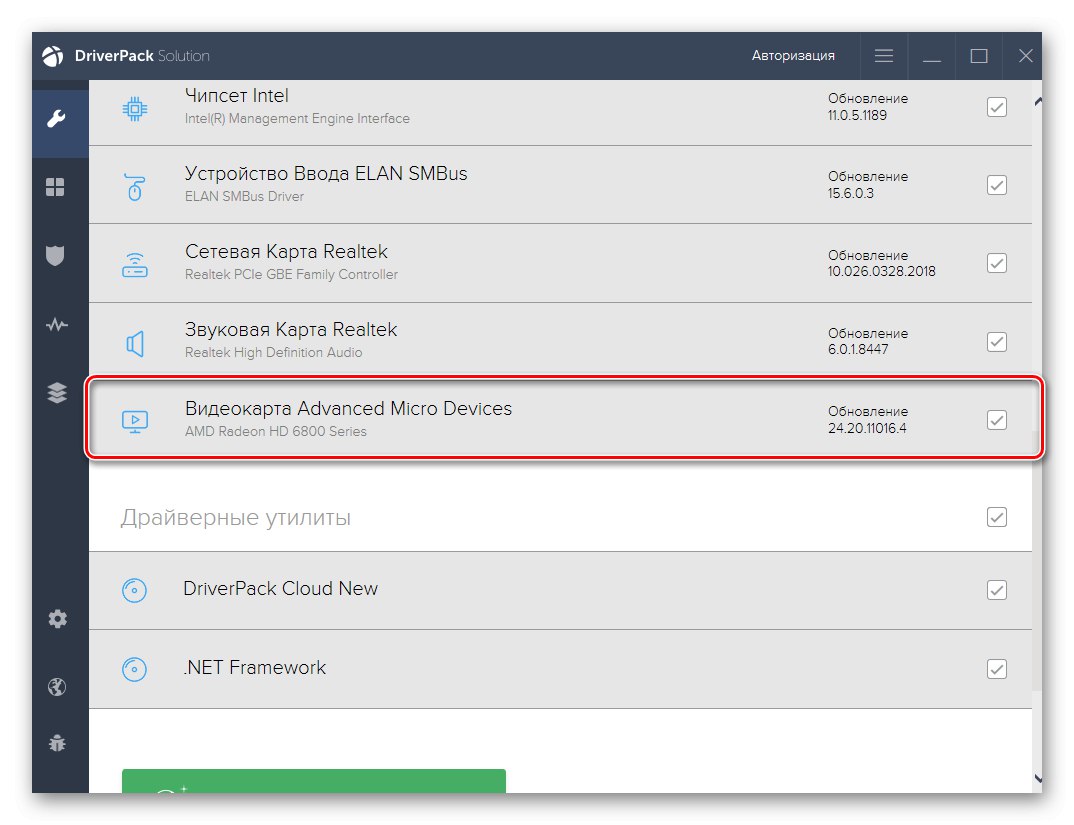
اقرأ أيضا: تثبيت برامج التشغيل عبر DriverPack Solution
لا شيء يمنعك من أخذ أي ممثل آخر لبرنامج مشابه للقيام بنفس الإجراءات بالضبط. غطى مؤلفنا الآخر ، في مقال منفصل ، هذا الموضوع بمزيد من التفصيل ، واستعرض أكثر التطبيقات شيوعًا من هذا النوع. إذا لم يناسبك DriverPack لسبب ما ، يمكنك إيجاد بديل له من خلال دراسة هذه المواد على الرابط أدناه.
اقرأ أيضا: برنامج تثبيت السائق
الطريقة الرابعة: معرف AMD Radeon HD 7750
تحتوي كل بطاقة فيديو أو أي جهاز آخر متصل بجهاز كمبيوتر على معرف فريد (ID) ، وهو المسؤول عن اكتشاف الجهاز بواسطة Windows أو أي برنامج. مهايئ الرسومات AMD Radeon HD 7750 الذي تمت مراجعته اليوم ليس استثناءً ، ويبدو كوده كما يلي:
PCIVEN_1002 و DEV_683F
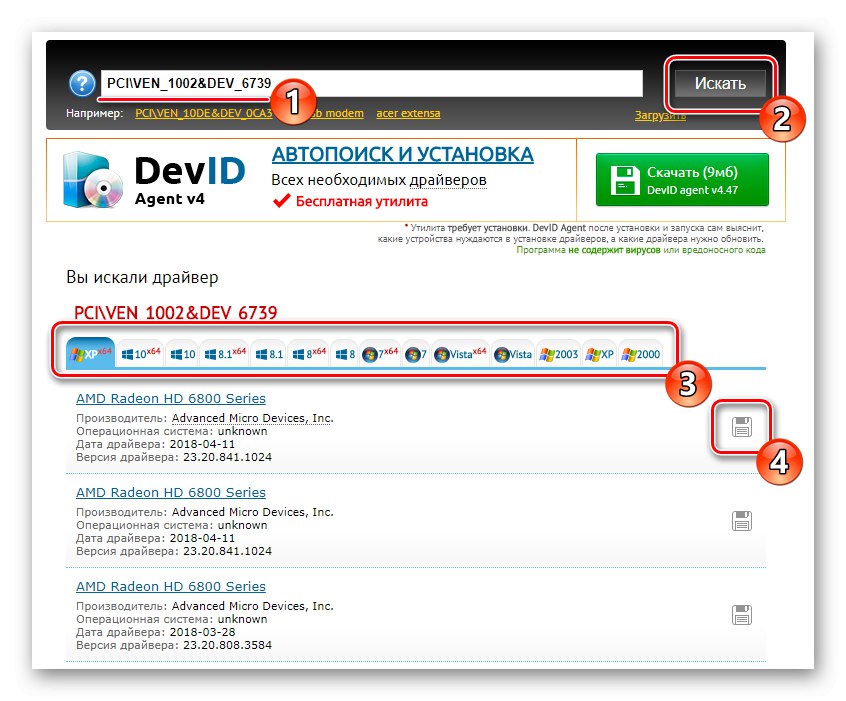
يمكن استخدام المعلومات التي تم الحصول عليها عن طريق إدخال الكود في بحث على خدمات الويب الخاصة التي توزع برامج التشغيل فقط وفقًا لمبدأ مطابقة المعرفات. سيسمح لك ذلك بتحديد البرامج المتوافقة والعمل بضمان 100٪. استخدم الرابط أدناه لاستكشاف هذا الموضوع بمزيد من التفاصيل إذا أثار اهتمامك.
المزيد من التفاصيل: كيف تجد سائق عن طريق الهوية
الطريقة الخامسة: قائمة "إدارة الأجهزة"
يعرف كل مستخدم نشط لنظام التشغيل Windows تقريبًا وجود القائمة "مدير الجهاز"... في ذلك ، لا يمكنك فقط عرض قائمة الأجهزة المتصلة ومراقبة حالتها ، فهناك وظيفة منفصلة تتيح لك العثور على تحديثات برامج التشغيل على الإنترنت من خلال خادم Microsoft قياسي. عند التفاعل مع هذه الخدمة ، لا يتعين عليك تنزيل برامج إضافية أو الانتقال إلى المواقع ، ومع ذلك ، غالبًا ما تتأثر فعاليتها ، حيث لن يتم تثبيت برامج إضافية (باستثناء الإصدار الأساسي من برنامج التشغيل ، والذي لا يعني وجود برنامج به إعدادات تفصيلية لبطاقة الفيديو) ، ينتهي جزء من عمليات البحث دون جدوى ، و تعرض الشاشة معلومات حول ملاءمة إصدار برنامج التشغيل الحالي. إذا لم تنجح أي من الطرق المذكورة أعلاه معك ، فهذا هو البديل الوحيد الذي قد يعمل.
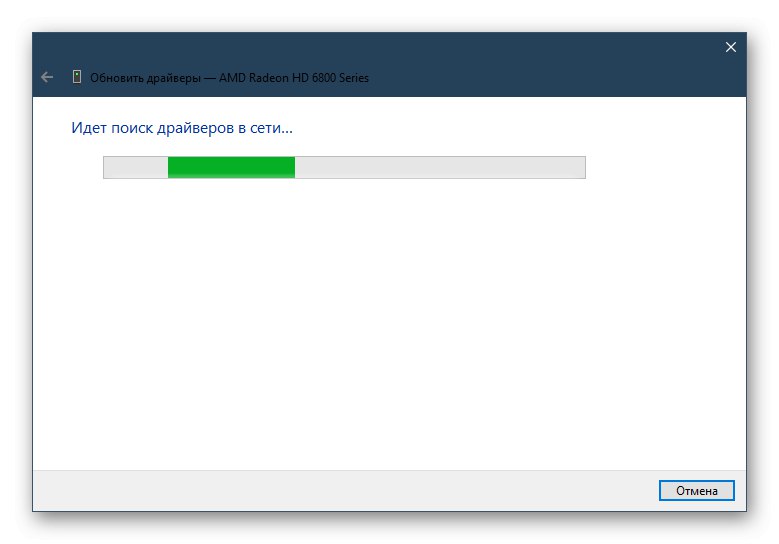
المزيد من التفاصيل: تثبيت برنامج التشغيل باستخدام أدوات Windows القياسية
أنت تعرف الآن خمس طرق مختلفة لتنزيل برامج تشغيل لمحول الرسومات AMD Radeon HD 7750. لكل منها خصائصه وفروقه الدقيقة في الاستخدام ، والتي ستتيح لكل مستخدم العثور على الطريقة الأنسب لأنفسهم.